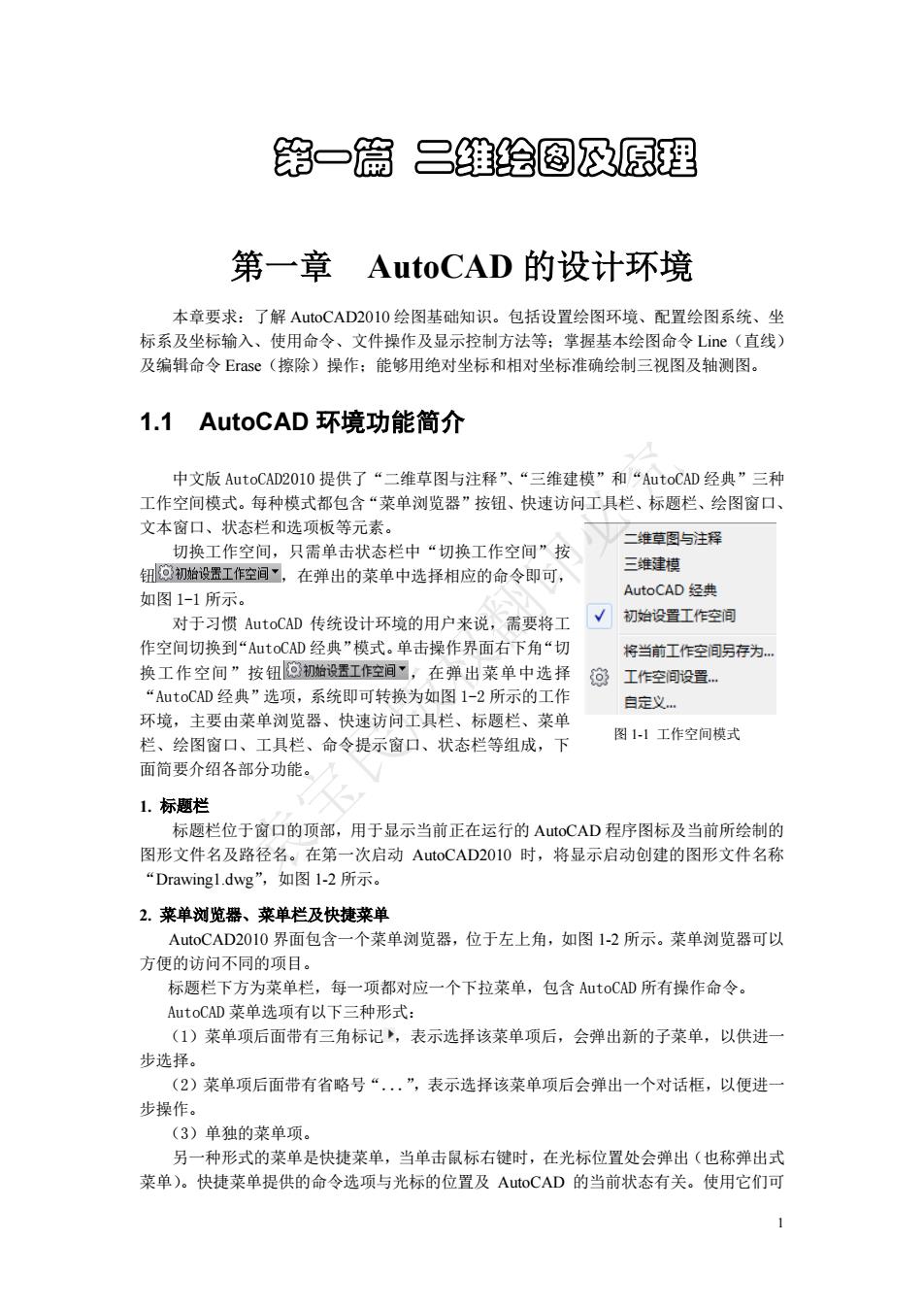
第一篇二维绘图及原理 第一章AutoCAD的设计环境 本章要求:了解AutoCAD2010绘图基础知识。包括设置绘图环境、配置绘图系统、坐 标系及坐标输入、使用命令、文件操作及显示控制方法等:掌握基本绘图命 令Line(直线】 及编辑命令Ese(擦除)操作:能够用绝对坐标和相对坐标准确绘制三视图及轴测图。 1.1 AutoCAD环境功能简介 中文版AutoCAD2OI0提供了“二维草图与注释”、“三维建模”和“AutoCAD经典”三种 工作空间模式。每种模式都包含“菜单浏览器”按钮、快速访问工具栏、标题栏、绘图窗口、 文本窗口、状态栏和选项板等元素。 一排与注 只需单击状态栏中“切换工作空间”按 一南⊙切提在棉出的来单中选择相应的金今即动 三维建模 如图1-1所示。 AutoCAD经典 对于习惯AutoCAD传统设计环境的用户来说,需要将工 √初始设置工作空间 作空间切换到“AUtoCAD经典”模式。单击操作界面右下角“切 将当前工作空间另存为 换工作空间”按钮⊙初设工作空间,在弹出菜单中选择 的工作空间设置 ”选项,系统即可转换为如图1-2所示的工价 自定义 环境,主要由莱单浏览器、快速访问工具栏、标题栏、莱单 图1-1工作空间模式 栏、绘图窗口、工具栏、命令提示窗口、状态栏等组成,下 面简要介绍各部分功能。 1.标题栏 标题栏位于窗口的顶部,用于显示当前正在运行的AutoCAD程序图标及当前所绘制的 图形文件名及路径名。在第一次启动AutoCAD:2010时,将显示启动创建的图形文件名称 “Drawingl.dwg",如图1-2所示。 2.菜单浏览器、菜单栏及快捷菜单 AutoCAD20I0界面包含 个莱单浏览器,位于左上角,如图12所示。莱单浏览器可以 方便的访问不同的项目。 标题栏下方为菜单栏,每一项都对应一个下拉菜单,包含AutoCAD所有操作命令。 AutoCAD菜单选项有以下三种形式: (1)菜单项后面带有三角标记,表示选择该菜单项后,会弹出新的子菜单,以供进 步选择 (2)菜单项后面带有省略号“.”,表示选择该菜单项后会弹出一个对话框,以便进 步操作。 (3)单独的菜单项。 另一种形式的菜单是快捷菜单,当单击鼠标右键时,在光标位置处会弹出(也称弹出式 菜单)。快捷菜单提供的命令选项与光标的位置及AutoCAD的当前状态有关。使用它们可 1
1 第一篇 二维绘图及原理 第一章 AutoCAD 的设计环境 本章要求:了解 AutoCAD2010 绘图基础知识。包括设置绘图环境、配置绘图系统、坐 标系及坐标输入、使用命令、文件操作及显示控制方法等;掌握基本绘图命令 Line(直线) 及编辑命令 Erase(擦除)操作;能够用绝对坐标和相对坐标准确绘制三视图及轴测图。 1.1 AutoCAD 环境功能简介 中文版 AutoCAD2010 提供了“二维草图与注释”、“三维建模”和“AutoCAD 经典”三种 工作空间模式。每种模式都包含“菜单浏览器”按钮、快速访问工具栏、标题栏、绘图窗口、 文本窗口、状态栏和选项板等元素。 切换工作空间,只需单击状态栏中“切换工作空间”按 钮 ,在弹出的菜单中选择相应的命令即可, 如图 1-1 所示。 对于习惯 AutoCAD 传统设计环境的用户来说,需要将工 作空间切换到“AutoCAD 经典”模式。单击操作界面右下角“切 换工作空间”按钮 ,在弹出菜单中选择 “AutoCAD 经典”选项,系统即可转换为如图 1-2 所示的工作 环境,主要由菜单浏览器、快速访问工具栏、标题栏、菜单 栏、绘图窗口、工具栏、命令提示窗口、状态栏等组成,下 面简要介绍各部分功能。 1. 标题栏 标题栏位于窗口的顶部,用于显示当前正在运行的 AutoCAD 程序图标及当前所绘制的 图形文件名及路径名。在第一次启动 AutoCAD2010 时,将显示启动创建的图形文件名称 “Drawing1.dwg”,如图 1-2 所示。 2. 菜单浏览器、菜单栏及快捷菜单 AutoCAD2010 界面包含一个菜单浏览器,位于左上角,如图 1-2 所示。菜单浏览器可以 方便的访问不同的项目。 标题栏下方为菜单栏,每一项都对应一个下拉菜单,包含 AutoCAD 所有操作命令。 AutoCAD 菜单选项有以下三种形式: (1)菜单项后面带有三角标记 ,表示选择该菜单项后,会弹出新的子菜单,以供进一 步选择。 (2)菜单项后面带有省略号“...”,表示选择该菜单项后会弹出一个对话框,以便进一 步操作。 (3)单独的菜单项。 另一种形式的菜单是快捷菜单,当单击鼠标右键时,在光标位置处会弹出(也称弹出式 菜单)。快捷菜单提供的命令选项与光标的位置及 AutoCAD 的当前状态有关。使用它们可 图 1-1 工作空间模式 袁宝民版权翻印必究
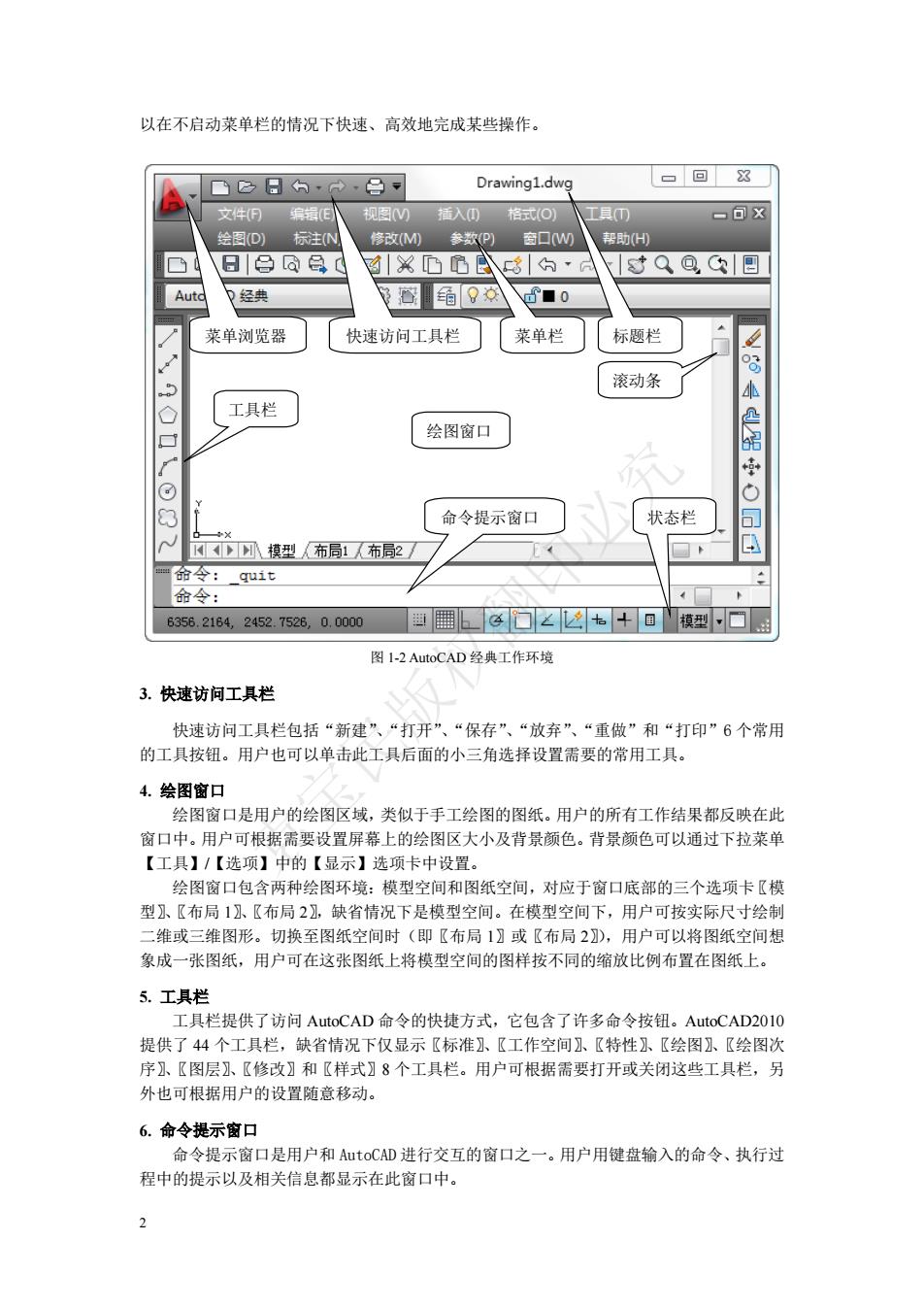
以在不启动菜单栏的情况下快速、高效地完成某些操作。 ■□日分分.合司 ▣回☒ T目T -司X 题D】 注N 级D 日合局色 X⑩6分· Q@,G闾 经典 圈角9冷 ■0 莱单浏览器 快速访问工具栏 莱单栏 标题栏 2 滚动条了 工具栏 绘图窗口 命令提示窗口 状态栏 模型布局人布影工了 8358.2164.2452.7526.0,0000 世■G口22b+回模型☐ 图I-2 AutoCAD经典工作环境 3.快速访问工具栏 快速访问工具栏包括“新建”、“打开”、“保存”、“放弃”、“重做”和“打印”6个常用 的工具按钮。用户也可以单击此工具后面的小三角选择设置需要的常用工具。 4绘图窗口 绘图窗口是用户的绘图区域,类似于手工绘图的图纸。用户的所有工作结果都反映在此 窗口中。用户可根据需要设置屏幕上的绘图区大小及背景颜色。背景颜色可以通过下拉莱 【工具】/【选项】中的【显示】选项卡中设置。 绘图窗口包含两种绘图环境:模型空间和图纸空间,对应于窗口底部的三个选项卡【模 型、〖布局1、〖布局2〗,缺省情况下是模型空间。在模型空间下,用户可按实际尺寸绘制 二维或三维图形。切换至图纸空间时(即〖布局1】或【布局2),用户可以将图纸空间想 象成一张图纸,用户 可在这张图纸上将模型空间的图样按不同的缩放比例布置在图纸上。 5.工具栏 工具栏提供了访问AutoCAD命令的快捷方式,它包含了许多命令按钮。AutoCAD2OI0 提供了44个工具栏,缺省情况下仅显示〖标准〗、〖工作空间X【特性县、〖绘图县、〖绘图次 序、【图层入、【修改】和【样式〗8个工具栏。用户可根据需要打开或关闭这些工具栏,另 外也可根据用户的设置随意移动。 6.命令提示窗口 命令提示窗口是用户和AutoCAD进行交互的窗口之一。用户用键盘输入的命令、执行过 程中的提示以及相关信息都显示在此窗口中
2 以在不启动菜单栏的情况下快速、高效地完成某些操作。 图 1-2 AutoCAD 经典工作环境 3. 快速访问工具栏 快速访问工具栏包括“新建”、“打开”、“保存”、“放弃”、“重做”和“打印”6 个常用 的工具按钮。用户也可以单击此工具后面的小三角选择设置需要的常用工具。 4. 绘图窗口 绘图窗口是用户的绘图区域,类似于手工绘图的图纸。用户的所有工作结果都反映在此 窗口中。用户可根据需要设置屏幕上的绘图区大小及背景颜色。背景颜色可以通过下拉菜单 【工具】/【选项】中的【显示】选项卡中设置。 绘图窗口包含两种绘图环境:模型空间和图纸空间,对应于窗口底部的三个选项卡〖模 型〗、〖布局 1〗、〖布局 2〗,缺省情况下是模型空间。在模型空间下,用户可按实际尺寸绘制 二维或三维图形。切换至图纸空间时(即〖布局 1〗或〖布局 2〗),用户可以将图纸空间想 象成一张图纸,用户可在这张图纸上将模型空间的图样按不同的缩放比例布置在图纸上。 5. 工具栏 工具栏提供了访问 AutoCAD 命令的快捷方式,它包含了许多命令按钮。AutoCAD2010 提供了 44 个工具栏,缺省情况下仅显示〖标准〗、〖工作空间〗、〖特性〗、〖绘图〗、〖绘图次 序〗、〖图层〗、〖修改〗和〖样式〗8 个工具栏。用户可根据需要打开或关闭这些工具栏,另 外也可根据用户的设置随意移动。 6. 命令提示窗口 命令提示窗口是用户和 AutoCAD 进行交互的窗口之一。用户用键盘输入的命令、执行过 程中的提示以及相关信息都显示在此窗口中。 绘图窗口 菜单栏 滚动条 命令提示窗口 状态栏 工具栏 菜单浏览器 快速访问工具栏 标题栏 袁宝民版权翻印必究

利用命令提示窗口上的滚动条,可以阅读AutoCAD与用户交互的过程,利用F2键可 打开或关闭记录这些交流信总的命令提示窗口。 7.状态档栏 状态栏在操作界面的底部。用来显示AutoCAD当前的状态,如左端显示当前光标的坐 标,中间依次显示各种功能开关按钮,如图13所示,单击可切换其开关状态。右端为状态 托盘,包括一些常见的显示工具和注释工具按钮。 画雷g+而 能开关 性开关 图13状态栏各种功能开关 AutoCAD定义了常用的控制按钮的快捷键。如表1-1所示。 表1-1快捷健功能 快撞辣 功能 快撞罐 功能 空格键或Enter 重复执行命令 Esc(退出健) 退出正在执行的命令 F3 开关对象捕捉 F5 切换轴测图平面 F6 华标显示方式 7 开关拥格 F8 开关正交 开关桶捉 F10 开关极轴追踪 F11 开关对象捕捉追踪 1.2 AutoCAD文件操作 L.系统启动启动AutoCAD系统,系统以缺省方式创建“Drawingl”,默认的绘图样板文 件是Acadiso.dwt(公制,以mm为单位,绘图界限简称“图限”大小为420X297)。 2.新建文件启动AutoCAD系统后,执行下拉菜单中【文件】I【新建】,或单击标准工具 栏上的按钮口 将出现“选择样板” 对话框,常用的Acad.dwt(英制,以英寸为单位,图 限大小为12X9)和Acadiso.dwt(公制,以mm为单位,图限的大小为420X297)。依照国 家标准应选择Acadiso.dwt样板。 3.保存文件在已有图形的情况下,更换路径或名字,单击【文件】【另存为】,不更换 则单击【文件】1【保存】或单击工具栏上的按钮日 4.打开文件打开已有文件,可单击【文件】1【打开】或单击工具栏上的按钮心 1.3视图显示控制 通常在绘图区域以1:1的比例即实际尺寸绘制图形,而计算机显示屏幕的大小是有限 的,受计算机硬件的限制。为了便于绘图操作,AutoCAD提供了控制图形显示的功能,这 些功能只能改变图形在绘图区的显示方式,可以按用户期望的位置、比例和范围进行显示, 3
3 利用命令提示窗口上的滚动条,可以阅读 AutoCAD 与用户交互的过程,利用 F2 键可 打开或关闭记录这些交流信息的命令提示窗口。 7. 状态栏 状态栏在操作界面的底部。用来显示 AutoCAD 当前的状态,如左端显示当前光标的坐 标,中间依次显示各种功能开关按钮,如图 1-3 所示,单击可切换其开关状态。右端为状态 托盘,包括一些常见的显示工具和注释工具按钮。 图 1-3 状态栏各种功能开关 AutoCAD 定义了常用的控制按钮的快捷键。如表 1-1 所示。 表 1-1 快捷键功能 快捷键 功能 快捷键 功能 空格键或 Enter 重复执行命令 Esc(退出键) 退出正在执行的命令 F3 开关对象捕捉 F5 切换轴测图平面 F6 坐标显示方式 F7 开关栅格 F8 开关正交 F9 开关捕捉 F10 开关极轴追踪 F11 开关对象捕捉追踪 1.2 AutoCAD 文件操作 1. 系统启动 启动 AutoCAD 系统,系统以缺省方式创建“Drawing1”,默认的绘图样板文 件是 Acadiso.dwt(公制,以 mm 为单位,绘图界限简称“图限”大小为 420×297)。 2. 新建文件 启动 AutoCAD 系统后,执行下拉菜单中【文件】|【新建】,或单击标准工具 栏上的按钮 ,将出现“选择样板”对话框,常用的 Acad.dwt(英制,以英寸为单位,图 限大小为 12×9)和 Acadiso.dwt(公制,以 mm 为单位,图限的大小为 420×297)。依照国 家标准应选择 Acadiso.dwt 样板。 3. 保存文件 在已有图形的情况下,更换路径或名字,单击【文件】|【 另存为】 ,不更换 则单击【文件】|【 保存】或单击工具栏上的按钮 。 4. 打开文件 打开已有文件,可单击【文件】|【 打开】或单击工具栏上的按钮 。 1.3 视图显示控制 通常在绘图区域以 1:1 的比例即实际尺寸绘制图形,而计算机显示屏幕的大小是有限 的,受计算机硬件的限制。为了便于绘图操作,AutoCAD 提供了控制图形显示的功能,这 些功能只能改变图形在绘图区的显示方式,可以按用户期望的位置、比例和范围进行显示, 捕 捉 功 能 开 关 栅 格 显 示 开 关 正 交 模 式 开 关 极 轴 追 踪 开 关 对 象 捕 捉 开 关 对 象 捕 捉 追 踪 开 关 允 许/ 禁 止 动 态UCS 动 态 输 入 开 关 显 示/ 隐 藏 线 宽 开 关 快 捷 特 性 开 关 袁宝民版权翻印必究
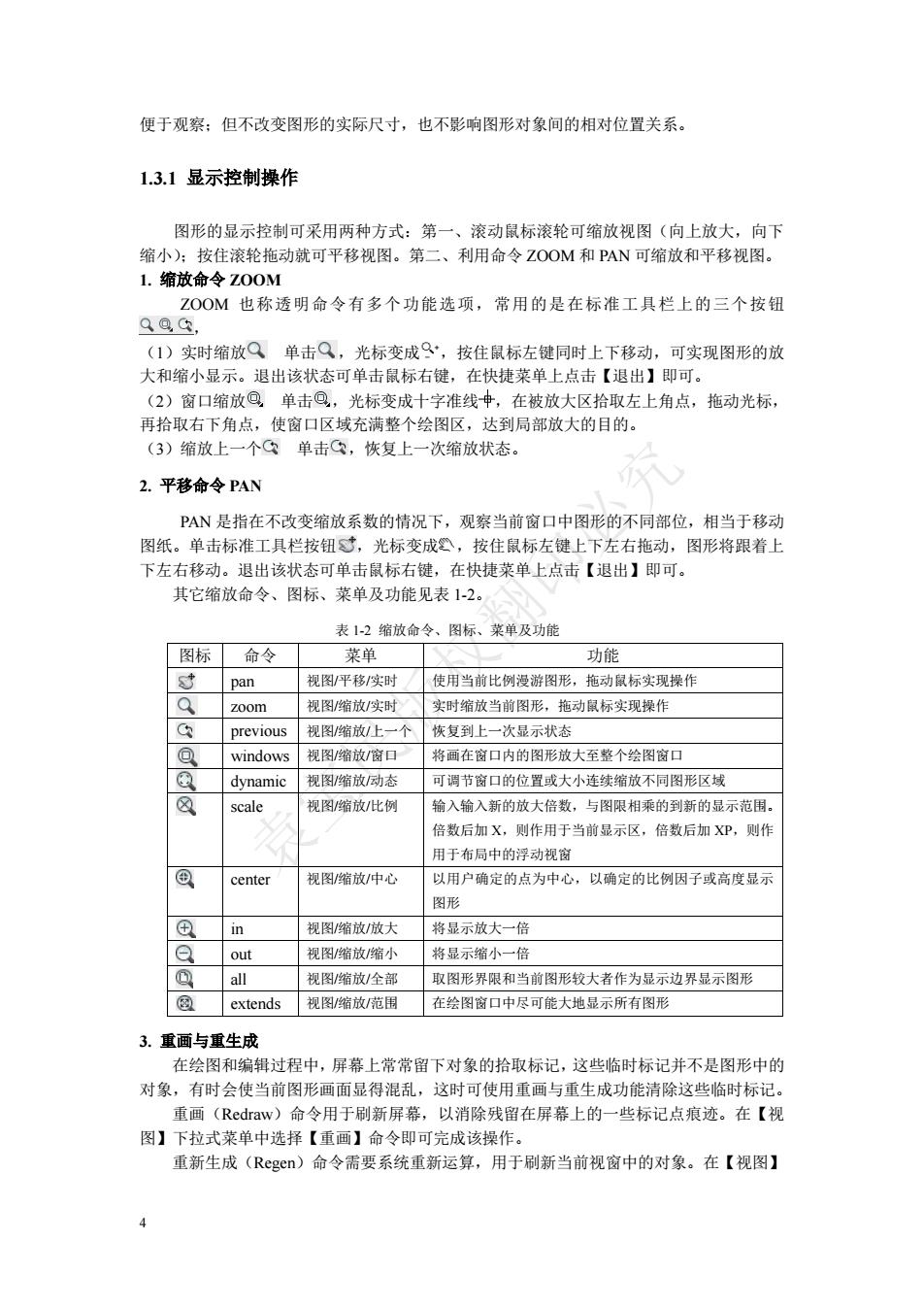
便于观察:但不改变图形的实际尺寸,也不影响图形对象间的相对位置关系。 1.3.1显示控制操作 图形的显示控制可采用两种方式:第一、滚动鼠标滚轮可缩放视图(向上放大,向下 缩小):按住滚轮拖动就可平移视图。第二、利用命令ZOOM和PAN可缩放和平移视图。 1.缩放命令Z00NM ZOOM也称透明命令有多个功能选项,常用的是在标准工具栏上的三个按钮 QQG. (1)实时缩放Q单击Q,光标变成,按住鼠标左键同时上下移动,可实现图形的放 大和缩小显示。退出该状态可单击鼠标右键,在快捷菜单上点击【退出】即可。 (2)窗口缩放@单击Q,光标变成十字准线中,在被放大区拾取左上角点,拖动光标, 再拾取右下角点,使窗口区域充满整个绘图区,达到局部放大的目的。 (3)缩放上一个G单击C,恢复上一次缩放状态。 2.平移命令PAN PAN是指在不改变缩放系数的情况下,观察当前窗口中图形的不同部位,相当于移动 图纸。单击标准工具栏按钮,光标变成贮,按住鼠标左键上下左右拖动,图形将跟着上 下左右移动。退出该状态可单击鼠标右键,在快捷莱单上点击【退出】即可。 其它缩放命令、 图标 菜单及功能见表1-2。 表12缩放命令、图标、莱单及功能 图标命令 草单 功能 pan 视图/平移实时 使用当前比例漫游图形,拖动鼠标实现操作 2Z00m 视图缩放/实 实时缩放当前图形,搐动鼠标实现操作 previous 视图/缩放/上一个 恢复到上一次显示状态 windows 视图缩放窗口 将画在窗口内的图形放大至整个绘图窗口 dynamic 视图缩放动态 可调节口的位置或大小连续端放不同图形区域 scale 视图缩放/代例 输入输入新的放大倍数 与图限相乘的到新的显示范用 倍数后加X,则作用于当前显示区,倍数后加XP,则作 用于布局中的浮动视窗 ⊕ center 视图缩放/中心 以用户确定的点为中心,以确定的比例因子或高度是示 图形 in 视图/缩放/大 将显示放大一倍】 out 视图宿放宿小 将显示缩小一倍 抑图缩放个部 取图形界限和当前图形较大者作为是示边界显示图形 extends 视图端放围 在给图窗口中尽可能大地品示所省图形 3.重画与重生成 在绘图和编辑过程中,屏幕上常常留下对象的拾取标记,这些临时标记并不是图形中的 对象,有时会使当前图形画面显得混乱,这时可使用重画与重生成功能清除这些临时标记。 重画(Redraw)命令用于刷新屏幕,以消除残留在屏幕上的一些标记点痕迹。在【视 图】下拉式莱单中选择【重画】命令即可完成该操作 重新生成(Regen)命令需要系统重新运算,用于刷新当前视窗中的对象。在【视图】
4 便于观察;但不改变图形的实际尺寸,也不影响图形对象间的相对位置关系。 1.3.1 显示控制操作 图形的显示控制可采用两种方式:第一、滚动鼠标滚轮可缩放视图(向上放大,向下 缩小);按住滚轮拖动就可平移视图。第二、利用命令 ZOOM 和 PAN 可缩放和平移视图。 1. 缩放命令 ZOOM ZOOM 也称透明命令有多个功能选项,常用的是在标准工具栏上的三个按钮 , (1)实时缩放 单击 ,光标变成 ,按住鼠标左键同时上下移动,可实现图形的放 大和缩小显示。退出该状态可单击鼠标右键,在快捷菜单上点击【退出】即可。 (2)窗口缩放 单击 ,光标变成十字准线 ,在被放大区拾取左上角点,拖动光标, 再拾取右下角点,使窗口区域充满整个绘图区,达到局部放大的目的。 (3)缩放上一个 单击 ,恢复上一次缩放状态。 2. 平移命令 PAN PAN 是指在不改变缩放系数的情况下,观察当前窗口中图形的不同部位,相当于移动 图纸。单击标准工具栏按钮 ,光标变成 ,按住鼠标左键上下左右拖动,图形将跟着上 下左右移动。退出该状态可单击鼠标右键,在快捷菜单上点击【退出】即可。 其它缩放命令、图标、菜单及功能见表 1-2。 表 1-2 缩放命令、图标、菜单及功能 图标 命令 菜单 功能 pan 视图/平移/实时 使用当前比例漫游图形,拖动鼠标实现操作 zoom 视图/缩放/实时 实时缩放当前图形,拖动鼠标实现操作 previous 视图/缩放/上一个 恢复到上一次显示状态 windows 视图/缩放/窗口 将画在窗口内的图形放大至整个绘图窗口 dynamic 视图/缩放/动态 可调节窗口的位置或大小连续缩放不同图形区域 scale 视图/缩放/比例 输入输入新的放大倍数,与图限相乘的到新的显示范围。 倍数后加 X,则作用于当前显示区,倍数后加 XP,则作 用于布局中的浮动视窗 center 视图/缩放/中心 以用户确定的点为中心,以确定的比例因子或高度显示 图形 in 视图/缩放/放大 将显示放大一倍 out 视图/缩放/缩小 将显示缩小一倍 all 视图/缩放/全部 取图形界限和当前图形较大者作为显示边界显示图形 extends 视图/缩放/范围 在绘图窗口中尽可能大地显示所有图形 3. 重画与重生成 在绘图和编辑过程中,屏幕上常常留下对象的拾取标记,这些临时标记并不是图形中的 对象,有时会使当前图形画面显得混乱,这时可使用重画与重生成功能清除这些临时标记。 重画(Redraw)命令用于刷新屏幕,以消除残留在屏幕上的一些标记点痕迹。在【视 图】下拉式菜单中选择【重画】命令即可完成该操作。 重新生成(Regen)命令需要系统重新运算,用于刷新当前视窗中的对象。在【视图】 袁宝民版权翻印必究
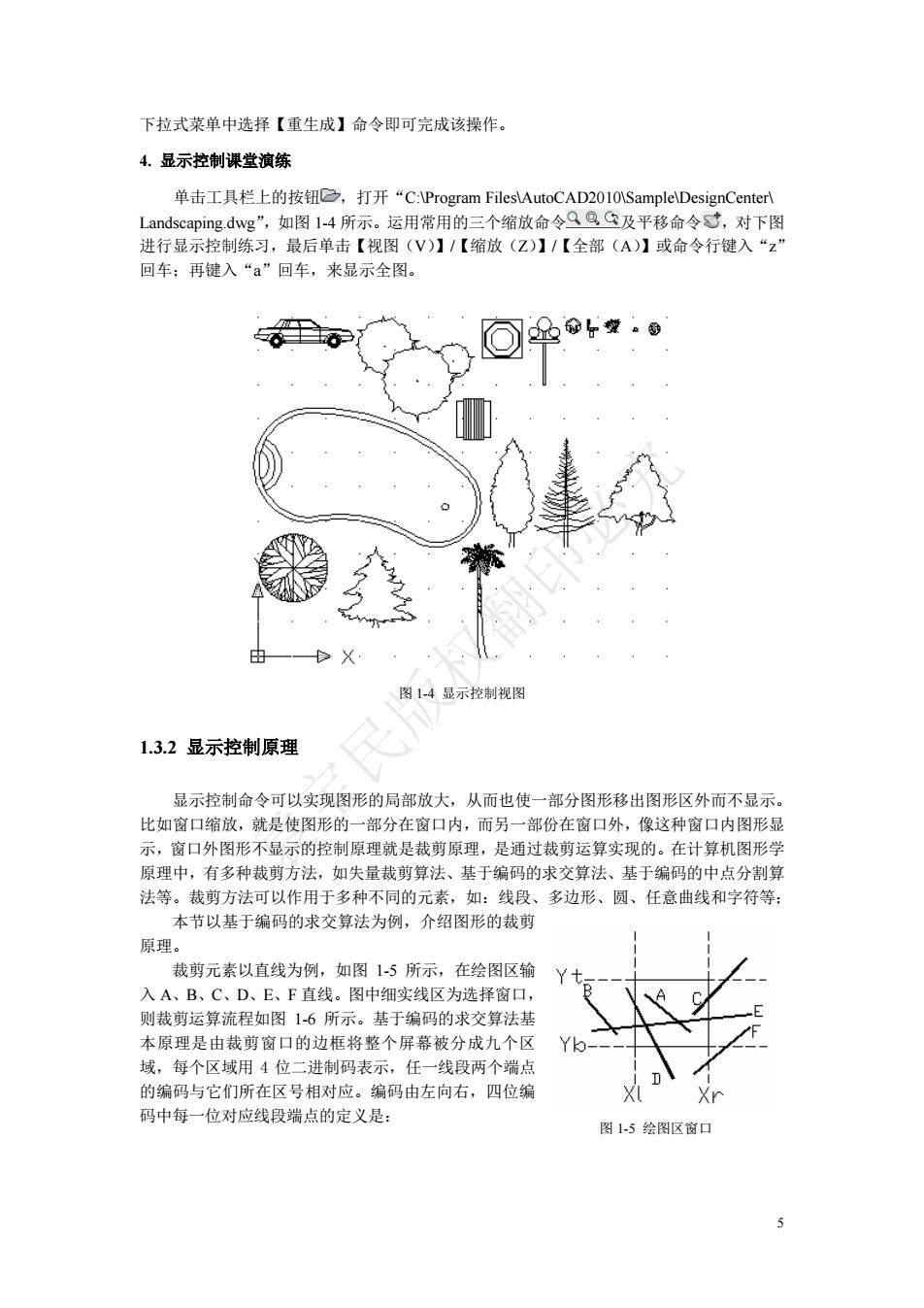
下拉式莱单中选择【重生成】命令即可完成该操作。 4.显示控制课堂演练 单击工具栏上的按钮,打开“C Program FilesAutoCAD2010 SampleDesignCenter Landscaping dwg"”,如图14所示。运用常用的三个缩放命令Q@S及平移命令寸,对下图 进行显示控制练习,最后单击【视图(V)】/【缩放(Z)】1【全部(A)】或命令行键入“z” 回车;再键入“a”回车,来显示全图。 由 X 图14显示控制视图 13.2显示控制原理 显示控制命令可以实现图形的局部放大,从而也使一部分图形移出图形区外而不显示。 比如窗口缩放,就是使图形的一部分在窗口内,而另一部份在窗口外,像这种窗口内图形显 原章口外形不示的拉制原理就是找前原理,是道过技剪运算实现的。在计算肌医形 有多 种裁剪方法 ,如失量裁剪算法、基于编码的求交算法、基于编码的中点分割 法等。裁剪方法可以作用于多种不同的元素,如:线段、多边形、圆、任意曲线和字符等: 本节以基于编码的求交算法为例,介绍图形的裁剪 原理 裁剪元素以直线为例,如图1-5所示,在绘图区输 入A、B 、C、D、E、F直线。图中细实线区为选择窗口 则裁剪运算流程如图16所示。基于编码的求交算法基 本原理是由裁剪窗口的边框将整个屏幕被分成九个区 域,每个区域用4位二进制码表示,任一线段两个端点 的编码与它们所在区号相对应。编码由左向右,四位编 码中每一位对应线段端点的定义是: 图15绘图区窗
5 下拉式菜单中选择【重生成】命令即可完成该操作。 4. 显示控制课堂演练 单击工具栏上的按钮 ,打开“C:\Program Files\AutoCAD2010\Sample\DesignCenter\ Landscaping.dwg”,如图 1-4 所示。运用常用的三个缩放命令 及平移命令 ,对下图 进行显示控制练习,最后单击【视图(V)】/【缩放(Z)】/【全部(A)】或命令行键入“z” 回车;再键入“a”回车,来显示全图。 图 1-4 显示控制视图 1.3.2 显示控制原理 显示控制命令可以实现图形的局部放大,从而也使一部分图形移出图形区外而不显示。 比如窗口缩放,就是使图形的一部分在窗口内,而另一部份在窗口外,像这种窗口内图形显 示,窗口外图形不显示的控制原理就是裁剪原理,是通过裁剪运算实现的。在计算机图形学 原理中,有多种裁剪方法,如失量裁剪算法、基于编码的求交算法、基于编码的中点分割算 法等。裁剪方法可以作用于多种不同的元素,如:线段、多边形、圆、任意曲线和字符等; 本节以基于编码的求交算法为例,介绍图形的裁剪 原理。 裁剪元素以直线为例,如图 1-5 所示,在绘图区输 入 A、B、C、D、E、F 直线。图中细实线区为选择窗口, 则裁剪运算流程如图 1-6 所示。基于编码的求交算法基 本原理是由裁剪窗口的边框将整个屏幕被分成九个区 域,每个区域用 4 位二进制码表示,任一线段两个端点 的编码与它们所在区号相对应。编码由左向右,四位编 码中每一位对应线段端点的定义是: 图 1-5 绘图区窗口 袁宝民版权翻印必究